您是否也有遇到過“已停用iPhone,X分鐘後再試一次”的錯誤提示?鎖定時限從1分鐘到若干小時不等。更嚴重的,還有的用戶可能有遇到螢幕上顯示“已停用iPhone連接iTunes”,有不少人對此不知道如何處理,也擔憂iPhone資料會不會沒掉。
如果你也遇到上面的問題,iPhone遭停用並看到iPhone/iPad已停用連接iTunes的提示,本篇文章會為您提供最大的協助!我們為您整理了4個實現iPhone已停用破解的方法,讓您在家就可以快速解決問題。
普遍情況下,iPhone只有在被多次使用錯誤密碼嘗試的情況下才會將其鎖定。具體的次數和停用時長如下:
連續1-5次 無錯誤提示
連續6次 iPhone已停用,1分鐘後再試一次
連續7次 iPhone已停用,5分鐘後再試一次
連續8次 iPhone已停用,15分鐘後再試一次
連續9次 iPhone已停用,60分鐘後再試一次
連續10次 iPhone已停用,連接iTunes
在輸入錯誤密碼到達10次以前,用戶都能在停用時間結束後不抹除手機内資料解鎖手機,但當錯誤密碼輸入嘗試達到10次,就會出現“iphone已被停用請與itunes連接”的類似提示。不過,据用戶回報,這個提示并不僅僅只在多次密碼輸入錯誤以後才會出現。
使用者誤觸:有些剛接觸蘋果的 iOS 用家,誤觸或誤操作後導致iPhone已停用。
系統崩潰:用戶在嘗試更改Apple ID密碼,且重開機以後遇到此提示。
長時間不使用裝置:有可能會出現 iPhone 顯示無法使用 iPhone。
iOS系統更新:有用戶嘗試將iPhone更新到最新的 iOS 15/16,在更新完成/失敗後,發現iPhone顯示連接iTunes的提示。
你可以選取使用iTunes解鎖你已停用或無法使用的iPhone。不過,這個方法有一定的限制,那就是在iPhone已停用之前必須與iTunes有同步過。如果你沒有做過此動作,這個方法將會無效。
步驟1: 使用USB傳輸線把你的手機連接到iTunes。如果你曾經將手機與iTunes同步過的話,系統將不會要求你再次輸入密碼。
步驟2: 點擊彈出視窗上的「回復」按鈕。如果視窗沒有顯示,在iTunes上選擇裝置選項卡進入摘要頁面,從右側面板點一下「回復iPhone」。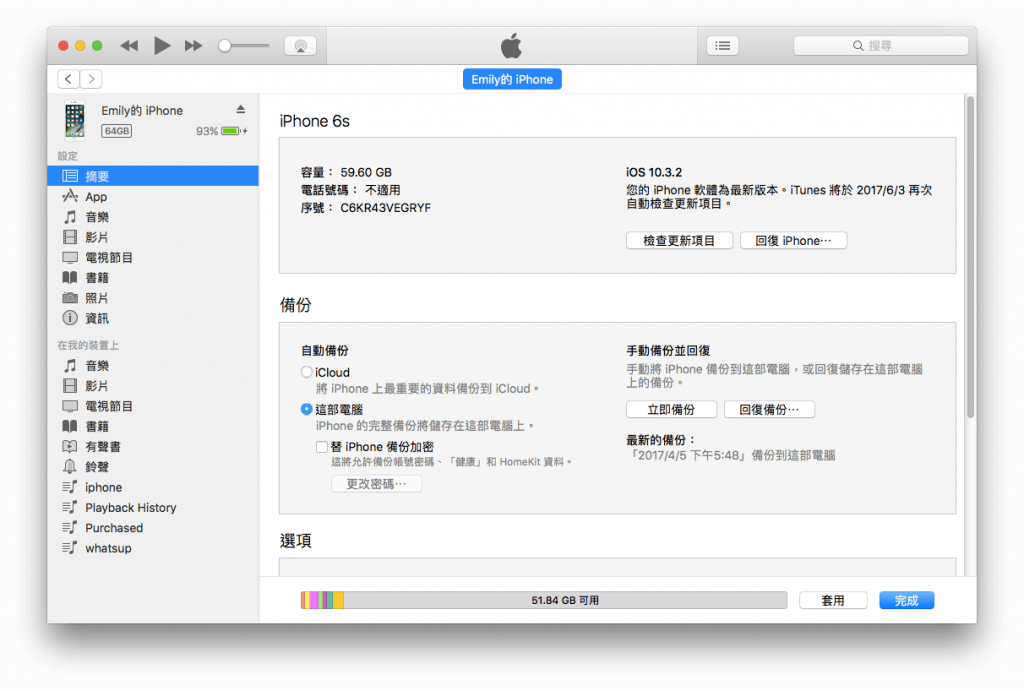
步驟3: 按照指示逐步進行,讓它更新你的iOS版本並回復iPhone。
如果你忘記iPhone鎖屏密碼導致“iPhone已停用連接 iTunes”怎麼辦?這時使用iPhone停用解鎖工具Passvers iPhone 解鎖大師是你最好的選擇,它可以幫你刪除iPad或iPhone密碼並進入裝置,還可以移除忘記密碼的 Apple ID。
步驟1:下載並安裝 Passvers iPhone 解鎖大師至電腦上,使用USB傳輸線將將已停用iPhone連接電腦。
步驟2:啟動軟體後點選「擦除鎖屏密碼」功能。
步驟3:軟體會替你下載和手機相對應的固件包,耐心等待固件包下載即可。下載完成後,按螢幕提示鍵入「0000」後,程式將開始進行擦除工作,等待完成即可。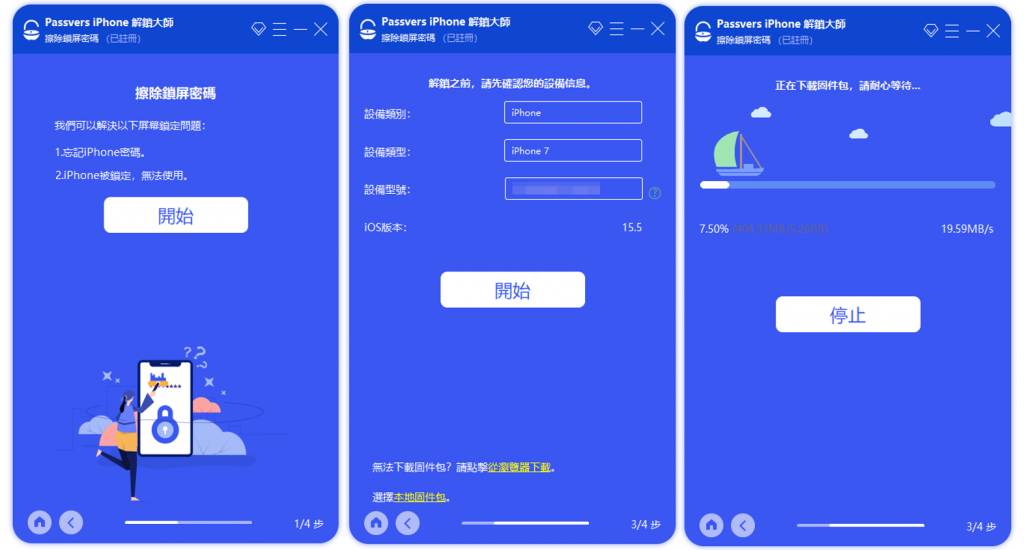
當iPhone已停用無法連接 iTunes的時候,你可以使用iCloud來解決問題。
但使用這個方法的前提是,iPhone停用前“尋找我的iPhone”已被啓用,並提供和iPhone同步的Apple ID 與密碼。同時,使用本方法將清除iPhone上所有資料,請確認您有可回復的備份。
步驟1: 使用您的Apple ID和密碼登入iCloud.com,點選「尋找我的iPhone」。
步驟2: 點擊「所有裝置」,你會看到此帳戶下所有相關的iOS裝置,點選已停用iPhone名稱。
步驟3: 點一下“清除iPhone”。並按照螢幕上的說明操作。如此您的iPhone將被清除所有内容和設定,也將移除密碼。完成後就可以重新設定您的手機了。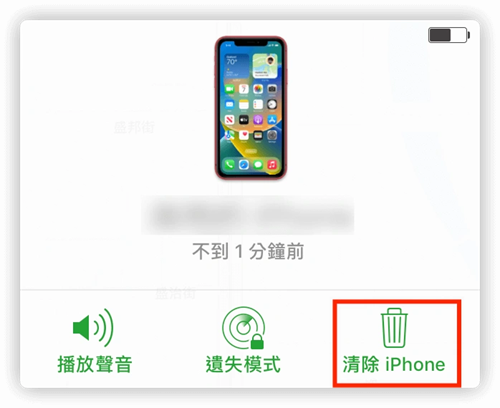
對於iOS 15.2以後的版本,當用戶錯誤輸入解鎖密碼5次以上就會出現「無法使用iPhone X分鐘後再試一次」的訊息,如果一直沒有正確的密碼,螢幕畫面的右下角就會出現清除 iPhone 的選項。可以利用這項功能,快速解除iPhone顯示無法使用。
步驟1: 確認iPhone停用之前已登入 Apple ID並連上穩定的網路。
步驟2: 輸入第7次錯誤密碼後,點選「清除 iPhone」選項,輸入你的Apple ID密碼。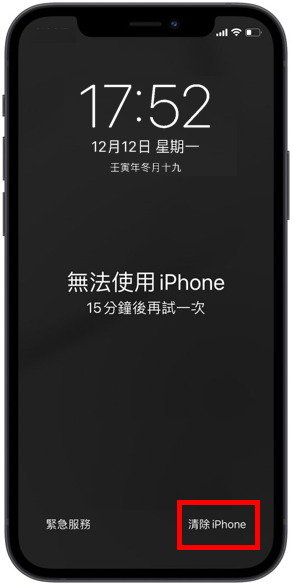
步驟3: 確認後將清除 iPhone上所有的資料,回到出廠預設值的狀態,此時需要按照引導一步步重新設定iPhone。
以上是我們所提供的4個破解已停用iPhone的方法,以協助用戶移除鎖屏密碼,最後成功訪問手機。
